生粋のMX Masterユーザー、トラックボールマウス「MX ERGO S」「M575SP」に挑む
数週間に渡ってトラックボールマウスを試してきたゴリミーの奮闘記
トラックボールマウスは省スペース性と身体への負担軽減が魅力。最近の自作キーボード界隈はトラックボールを分離キーボードに埋め込み、作業効率を追求している。やはり時代はトラックボールなのか、そうなのか。
僕は生粋のMX Masterユーザー。MX Master 2sから使い続けており、先日までMX Master 3sを使っていたが、突然左ボタンが反応しなくなり、現在はMX Master 3 for Macを使っている。
……しかし、このビッグ……は言い過ぎかもしれないが、確かなウェーブに乗っておきたい。そう考えたゴリミーに幸運にもロジクール様から最新のトラックボールマウス「MX ERGO S」と「M575SP」を試すチャンスをいただいた。大変ありがたい。
本記事は、数週間に渡ってトラックボールマウスを試してきた僕の奮闘記として残しておく。
「MX ERGO S」と「M575SP」、どっちをメインに使うか
MX ERGO SとM575SPの両モデルが手元に届いたが、マウスは1つあれば十分。MX Master 3sの代わりに使うことを踏まえ、「メイン機」となるモデルを選ぶべく、MX ERGO SとM575SPを行ったり来たりしてみた結果、分かったことがいくつかある。
操作中の安定感はMX ERGO S
安定感があるのは上位モデルと位置づけられる、MX ERGO Sだ。物理的に大きい分、重く、安定感がある。
操作のし易さはM575SP
しかし一方で、MX ERGO Sは大きい。MX Masterシリーズでも大きいほうに分類されるが、MX ERGO Sは巨大だ。このサイズには慣れるまで結構な時間を要した。
持ち運ぶには断然M575SP
重さとサイズが安定感はもたらすが、持ち運ぶとなるとM575SPに軍配が上がる。
ボタン数とカスタマイズ性はMX ERGO S
操作しやすく、持ち運べる。M575SPをメインで使うかと思ったが、M575SPにはカスタマイズできるボタン数が少ないという致命的な弱みがある。MX Masterシリーズから移行する以上、M575SPにはカスタマイズ不足だった。
やむを得ず、MX ERGO Sをメインで使うことが決定した。

MX ERGO SとM575SPを使ってみて困ったこと
MX ERGO SとM575SPを行ったり来たりした後、MX ERGO Sをメインに使い続けてきた結果、感じたことをまとめる。
置く場所はキーボードにピッタリ隣り合わせ
トラックボールマウスはマウス自体を動かす必要がない。マウスユーザーからすれば、どこに置いておくべきなのか、正解が分からない。

M575SPでも同様の配置で使った
MX ERGO Sは手首を立てるように握手をする姿勢に近い向きでマウスを持つため、左方向への力が加わると考え、キーボードにピッタリ寄せて使っている。本体がずっしりしているため移動することはないが、なんとなく安心感がある。
静音クリックはやっぱり最高
両モデルに共通している最新仕様が、静音クリックだ。クリック時の音が従来モデルと比べて80%も軽減されている。これまでは「カチッ」という音が聞こえていたが、最新モデルは「ボコッ」という音に近い。
操作は慣れれば快適、慣れるまで疲れる
これまでは何日間か使っては止めるを繰り返してきたが、今回は数週間にわたって常にMX ERGO Sをキーボード横に配置し使うことで、意地でも使う環境を作った。
と言うのも、生粋のマウスユーザーからすると、トラックボールマウスは慣れるまでが大変なのだ。感覚的に異なる点を以下の表にまとめた。
| MX ERGO S | MX Master 3s | |
|---|---|---|
| カーソルの操作 | 親指だけで動かす | マウス全体を動かす |
| ブラウザの進む/戻る | 人差し指で操作 | 親指で操作 |
| Mission Control | 親指で操作 | 中指で操作 |
トラックボールマウスは、親指の器用さが操作の正確性を大きく左右する。慣れてくると自然の気にならなくなるが、慣れるまではマウスの何倍も手首や指先が疲弊した。
“目玉の進化”であるUSB-Cは、存在すら覚えてなかった
MX ERGO Sの魅力と言えば、充電用端子がMicro USBからUSB-Cに変わったことであるはずだったが、実際に充電しながら使う機会もなければ、電池持ちも非常に良い製品であるため、充電端子が変わった喜びを味わう機会がなかった。
強いて言うならば、通常のマウスと異なり本体は固定して使うため、コイルケーブルなどを使い「あえて見せるケーブル」を活用するのも手かもしれない。
なおM575SPは充電端子はない。なぜなら電池式だからだ。

今の時代に電池式かよ、と思う人もいるかもしれないが、単三電池1本で約18カ月使う続けられることを考えると、コスパは良い。手間も大して掛からない。

単三電池はセール時にAmazonベーシック製のものを爆買いしておくと良い。
トラックボールマウスの常用を妨げる3つの問題
数週間にわたってMX ERGO Sを使ってきたが、未だに慣れない操作方法がいくつかあるのでまとめた。
細かいカーソル操作が難しい
これは完全に慣れの問題だという指摘は甘んじて受け入れるが、僕にはトラックボールを使った画像制作や写真の現像をする際の細かいカーソル移動ができない。作業効率が著しく落ちてしまったため、この手の作業時のみ、MX Master 3sに切り替えて行った。
横スクロールがデフォルトで利用できない
MX ERGO Sは横向きのホイールが用意されておらず、側面のボタンを押しながらホイールを回転させることで左右のスクロールができる仕組みだ。
慣れれば気にならないかもしれないが、僕はいつまで経っても慣れない。トラックボール上級者は自然と使いこなせるのだろうか。
カスタマイズできないボタンが鬱陶しい
MX ERGO Sの本体中央には、カスタマイズできないボタンがある。Easy-Switchボタンだ。
複数のデバイスを切り替える人にとっては重宝するボタンだが、僕のようにMacBook Proのみで使う人にとっては余計なボタンだ。カスタマイズもできないため、「仕事しないのに席だけ確保して人件費だけ垂れ流しているダメな社員」みたいな気持ちで見ている。カスタマイズできたらなー。
デスクトップを表示するボタンが欲しい(けど、無い)
MX Masterシリーズでは、親指を置く場所にデスクトップを表示する機能を割り当てていたが、MX ERGO Sは物理的にそのようなボタンが配置できない。デスクトップに作業用ファイルを置くため、デスクトップが常に見えるようにウィンドウを配置するなど、工夫をする必要があった。
マウスホイールが遅い。フリースピン非対応
MX ERGO Sで最も不満だったのは、マウスホイールの遅さだ。MX Master 3sはフリースピンに対応しており、素早くマウスホイールを回すと超高速でホイールが回転する。使えなくなってから、重宝している機能であることに気付いた。
MX ERGO Sには同機能は搭載されていない。なぜ搭載が見送られたのかについて、広報担当に確認しているが、おそらく忘れられてしまったため、返事をもらい次第追記したい。
選ぶなら?僕はやっぱりMX Master 3s
数週間にわたってMX ERGO Sを中心にロジクール製最新トラックボールマウスを使ってきたが、「やっぱり僕にはマウスが合っている」が結論だ。これは慣れの問題だ。慣れるなら是非挑戦してもらいたい。
しかしマウスホイールのフリースピン非対応は本当に勿体ない。次のアップデートは早くとも数年後だと思われるが、次期モデルでは是非とも採用して欲しいと思う。
もっと読む
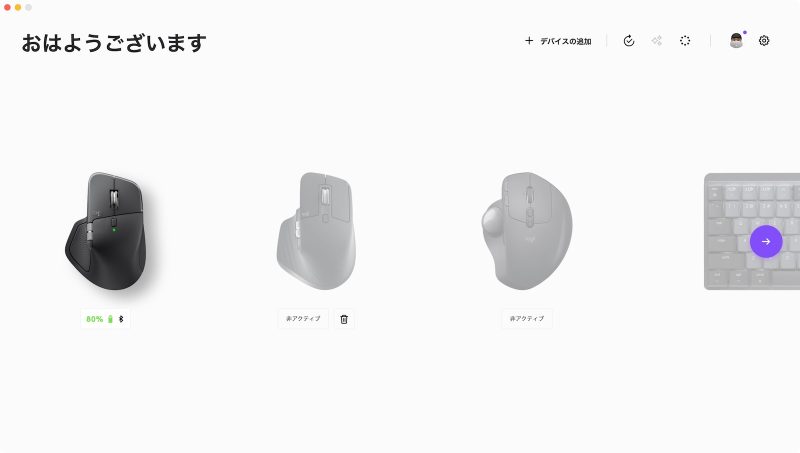
Logitech、証明書期限切れでmacOSアプリ停止→手動パッチで修正可能に。「言い訳できないミス」と謝罪

小さくて、軽い。邪魔じゃない「持ち運べるノートPCスタンド」誕生

MX Master 4を2週間使って分かった、目玉新機能の現実

ロジクール「MX MASTER 4」、正式発表。新ボタン追加、触覚フィードバック機能も初搭載

最新ポータブルSSDの「防水」は本物か?ガチで水没テストしてみた【PR】

買ってから2年以上経っても、未だに現役のガジェットや家電9選

Satechi、35gのSSDエンクロージャーを発売。ストラップになるUSB-Cケーブル付き

【マジかよ】Magic Mouse、7年ぶりの大刷新モデルは「タッチと音声で操作性を革新」か

仕事部屋・デスク周り用にAmazon・楽天で買ってよかったもの2024
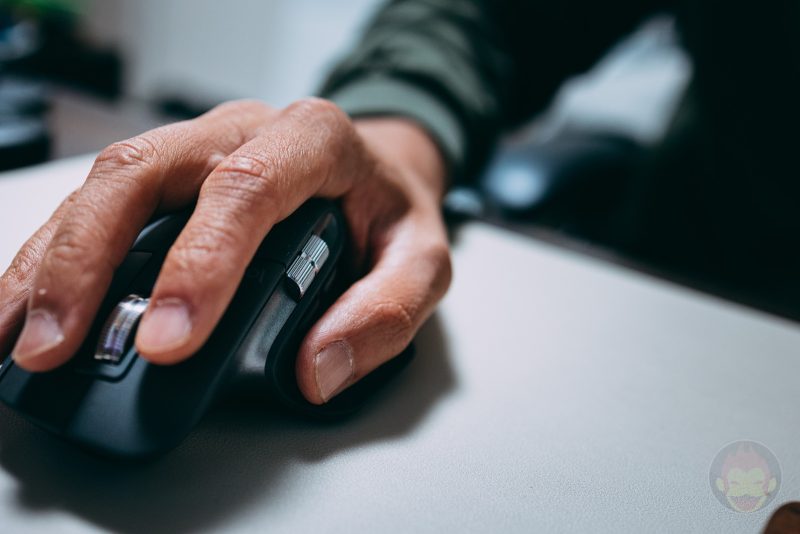
新型Magic Mouseの噂:ポート位置変更、人間工学デザイン採用など完全刷新か

Touch Barイズムを継承する「Flexbar」、クラウドファンディング開始(マジかよ)

エレコムの耐荷重20kgモニターアーム、エルゴトロン製の代替品になりそう

新型USB-C対応Magicアクセサリ、macOS Sequoia 15.1以降が必須に
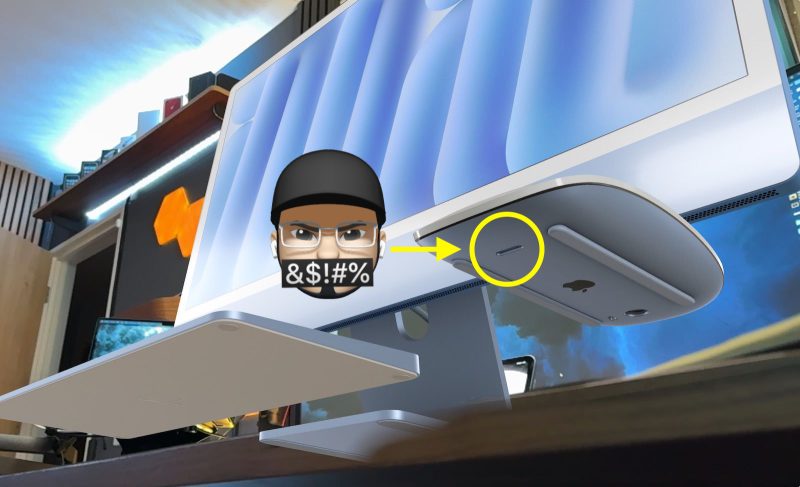
Magic Mouseを絶対に充電しながら使わせないという、Appleの強い意志を感じる

Appleが2024年に販売終了した4つの製品

Magic Mouse、Magic Keyboard、Magic TrackpadのUSB-Cモデル、発表は近い

デスクシェルフにCO2センサー設置したら、作業を休憩するきっかけになった

ピッタリと張り付くMagSafe対応SSD。エレコムから発売

新型4Kウェブカメラ「Insta360 Link 2」と「Insta360 Link 2C」が発表












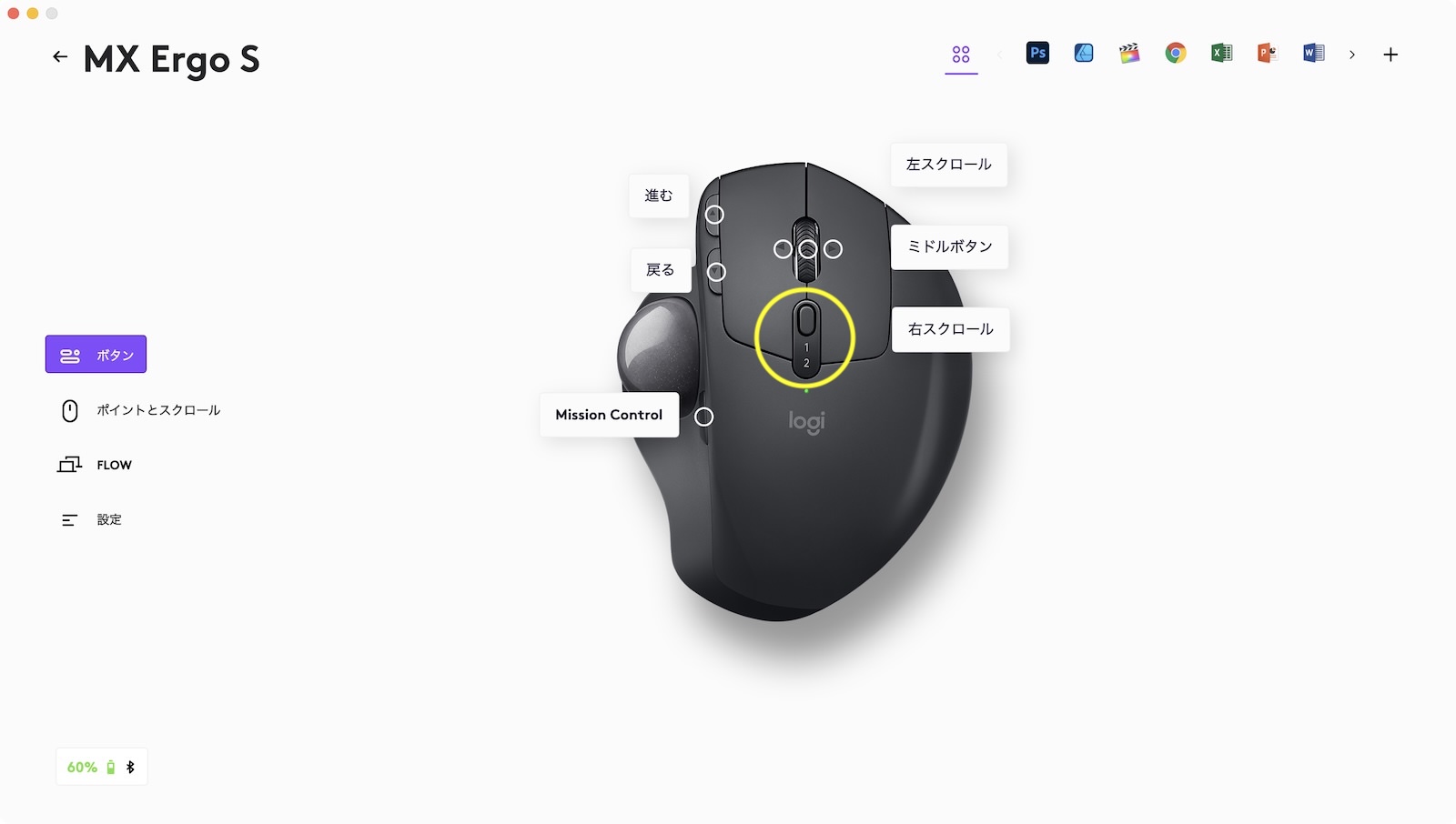














えっ本当だ………ちょっと改めてこれで使ってみますね……ありがとうございます……なんで気付かなかったのか…………💦
投稿後に何度も再投稿してしまいました。
「コメントは承認後に表示されます。」というのを見落としており、私のミスで投稿出来ていないのかと思ってしまいました。何度も投稿してしまい申し訳ございませんでした。
最初の「横スクロール」の件以外は、不要となりますので、削除いただいて問題ないです。
移行を検討していてこちら見つけて読ませていただきました。
その際に「横スクロールがデフォルトで利用できない」と記載ありましたが、下記の画像にある通り、横スクロールはデフォルトであるかと思います!
https://resource.logitech.com/w_544,h_466,ar_7:6,c_pad,q_auto,f_auto,dpr_1.0/d_transparent.gif/content/dam/logitech/en/products/mice/mx-ergo-s-wireless-trackball-mouse/gallery/mx-ergo-s-graphite-gallery-4-jp.png
Oh…悲しい。
logicoolモノはいいのにサポート体制とかちょっと残念ですよね、、
ありがとうございます!
結論からいうと返事がありません!w
現在の広報担当は、僕の連絡を複数回に渡って無視して自分の要件だけしか送ってこないので!(悪口)
– マウスホイールが遅い。フリースピン非対応
>MX ERGO Sには同機能は搭載されていない。なぜ搭載が見送られたのかについて、広報担当に確認しているが、おそらく忘れられてしまったため、返事をもらい次第追記したい。
ここって返答いかがでしょうか?私も気になります。。。
完了した。多分大丈夫。大丈夫だと信じてる…………(万が一あったら教えてください、本当にすいません)
んもーーーーーーーーーーーなんでこんなに誤変換ばかりなんだ!!!!ごめんなさい!!!!!誤字脱字チェッカーもう1回かけます!!!!
Masterシリーズから以降する以上
移行して!
きゃああああああああああああああ失礼しました汗 あざます、あざます!
隠れ🚗がいました!
👇
トラックボール上級車は自然と使いこなせるのだろうか。
あとも見つけました😉
👇
MX ERGO S button customization.” title=”MX-ERGO-S-button-customization.jpg” border=”0″ width=”800″ height=”453″ />
ぎゃあああああボロボロだ!ありがとうございます!!!
何事もチャレンジは大事ですよねー✨
ウー🚨
👇
敷いているならば、通鋤のマウスと異なり本体は固定して使うため、